By Adela D. Louie, Dernière mise à jour: June 10, 2022
Il y a des moments où nous voulons changer ce qui est en magasin sur nos téléphones, disons par exemple les photos que nous avons stockées il y a plusieurs années. Cet article nous aidera à apprendre à supprimer des photos de l'iPhone 4s, mais avant de parvenir à une conclusion sur la manière de procéder, nous devons également être préparés par avoir des sauvegardes iPhone.
Comme nous le savons tous, les photos sont des traces de souvenirs et d'émotions, et c'est l'une des principales raisons pour lesquelles elles sont conservées. D'autre part, une autre raison peut également être qu'il occupe parfois la majeure partie de l'espace de votre téléphone et que vous souhaitez également en supprimer déjà une partie. Cela peut également être dû au fait que vous souhaitez vendre le téléphone et que vous ne souhaitez pas avoir de traces de vous sur votre iPhone 4s.
Il existe de nombreuses raisons pour lesquelles vous souhaitez supprimer des photos de votre iPhone 4s, ce qui signifie que ce message sera vraiment significatif à la fin lorsque vous apprendrez les processus et les outils que vous utiliserez pour ladite action. Dans cet article, nous apprendrons toutes ces méthodes, processus et outils, ainsi que la meilleure façon de vous débarrasser facilement de toutes vos photos.
Partie #1 : Comment supprimer des photos de l'iPhone 4s ?Partie #2 : Identifier la meilleure façon de supprimer les photos de l'iPhone 4sPartie #3 : Pour tout résumer
Partie #1 : Comment supprimer des photos de l'iPhone 4s ?
Voyons tous les méthodes que nous pouvons utiliser pour pouvoir supprimer des photos de l'iPhone 4s.
Méthode #1 : Utiliser votre téléphone
Bien sûr, l'un des appareils de base que vous devez utiliser est votre téléphone, voici comment vous l'utilisez pour réinitialiser votre galerie.
- Lancez le "Photos"Application
- Ensuite, dans le coin inférieur droit de l'interface de votre téléphone, appuyez sur le "Albums ».
- Ensuite, situé en haut à gauche de l'écran de votre téléphone, vous verrez le "Pellicule", cliquez dessus.
- Alors choisi "Choisir ».
- Vous devrez ensuite sélectionner toutes les photos qui sont stockées sur votre téléphone. Vous pouvez cliquer sur l'image en bas à droite puis sur la photo en haut à gauche, pour vous assurer que vous avez tout sélectionné ; les photos doivent être cochées.
- Ensuite, vous devez appuyer sur "Supprimer" qui ressemble à un symbole en forme de poubelle situé dans la partie inférieure droite de votre écran.
- Ensuite, la suppression des photos va maintenant commencer. Toutes les photos supprimées seront alors déplacées vers le "Récemment supprimé” dossier où vous avez un peu de temps pour réfléchir si vous allez vraiment supprimer toutes les photos.
- Une fois que vous avez décidé, vous pouvez maintenant également supprimer toutes les photos sur le "Récemment supprimé" dossier en cliquant sur "Albums», puis faites défiler vers le bas jusqu'à ce que vous voyiez « Récemment supprimé », puis cliquez sur «Choisir», puis touchez «Supprimer tout», puis touchez «Supprimer ».
Méthode #2 : Utiliser votre ordinateur Mac
Vous pouvez également supprimer des photos de l'iPhone 4s à l'aide de votre ordinateur Mac, ce sont les choses que vous devez faire.
- Dans le cas où vos photos sur votre iPhone 4s sont synchronisées avec votre bibliothèque iCloud, vous pouvez sélectionner rapidement les photos que vous souhaitez supprimer à l'aide de l'application Photos de votre ordinateur Mac, cependant, il n'y a aucune chance que vous puissiez utiliser le iCloud site Web pour pouvoir supprimer les photos collectivement en même temps, ce qui signifie que vous ne pouvez pas le faire à l'aide de votre ordinateur Windows.
- Ensuite, si vous avez décidé de supprimer vos photos à l'aide de votre ordinateur Mac, vous devez activer la bibliothèque de photos iCloud sur votre ordinateur Mac et votre iPhone, les deux doivent également utiliser le même identifiant Apple.
- Si vous utilisez un iPhone, allez à «Paramètres", puis cliquez sur votre nom qui se trouve en haut de l'écran, puis cliquez sur iCloud, passez à"Photos", puis vous devez cliquer sur le "iCloud Photo Library», puis choisissez une option pour votre stockage.
- Si vous utilisez un ordinateur Mac, lancez "Photos», puis appuyez sur «Préférences", puis "iCloud", alors vous devez cocher la case "iCloud Photo Library”, puis l'option de stockage.
- Ensuite, vous devez cliquer sur le "Photos” application sur votre ordinateur Mac.
- Ensuite, vous devez sélectionner "Toutes les photos ».
- Appuyez ensuite sur le bouton "Supprimer” icône qui est l'icône en forme de poubelle en haut de l'écran.
- Ensuite, vous devrez supprimer le nombre d'éléments que vous devez supprimer.
- Il sera ensuite déplacé dans le dossier "Supprimé récemment". Pour pouvoir supprimer toutes les photos du dossier "Récemment supprimées", cliquez sur le bouton "Supprimé récemment" dossier, puis cliquez sur "Supprimer tout», puis vous devez cliquer sur «Supprimer”, ainsi que le nombre d'éléments lorsqu'on vous le demande.
Partie #2 : Identifier la meilleure façon de supprimer les photos de l'iPhone 4s
Maintenant que nous avons compris comment supprimer des photos de l'iPhone 4s, nous allons partager avec vous un outil que vous pouvez utiliser pour le processus d'une manière meilleure et plus simple. Cet outil a été l'un des meilleurs choix pour de nombreux utilisateurs qui, comme vous, ont cherché des moyens de supprimer facilement des fichiers instantanément sur votre iPhone. Cet outil s'appelle Nettoyeur d'iPhone FoneDog, votre partenaire ultime lorsqu'il s'agit du moyen le plus rapide de supprimer des photos sur votre iPad et votre iPhone.
Essai Gratuit
Essai Gratuit
Avant de discuter avec vous de toutes les choses incroyables que ce nettoyeur d'iPhone pourrait faire, laissez-nous quelques-unes des exigences système que vous devez connaître afin que vous puissiez être préparé avec lui. Bien sûr, vous aurez besoin d'un appareil où le nettoyeur sera installé pour être utilisé.
Le système d'exploitation de l'appareil que vous utiliserez sera également important si vous choisissez d'utiliser votre ordinateur Mac ou Windows. Vous devez avoir une version Windows 7 ou supérieure ou XP et Vista, et vous devez également avoir macOS 10.7 ou supérieur ou Monterey ou Big Sur. Si vous utilisez un iPhone, il doit avoir une version iOS 5 ou supérieure.
Voyons maintenant ce que ce nettoyeur d'iPhone FoneDog peut faire pour nous alors que nous lisons certains des points étonnants sur les raisons pour lesquelles vous devriez choisir de l'utiliser.
- Ce nettoyeur d'iPhone a un "Effacer toutes les données” fonctionnalité qui vous permet de supprimer plus facilement des photos de l'iPhone 4s. Vous n'avez plus besoin de cocher manuellement chaque photo que vous souhaitez supprimer, vous pouvez désormais le faire collectivement en un seul clic, vous faisant gagner du temps ainsi que l'effort que vous exercerez.
- Si vous ne souhaitez pas tout supprimer, mais que vous souhaitez toujours supprimer des photos, vous pouvez toujours Sélectionner lesquels allez-vous supprimer à l'aide de FoneDog iPhone Cleaner.
- En plus d'identifier sélectivement les photos que vous souhaitez supprimer ou de les effacer en un clic, vous pouvez également utiliser FoneDog iPhone Cleaner pour restaurer, transférer et sauvegarder les photos que vous avez sur votre appareil.
La prochaine chose que nous devons savoir, ce sont les étapes à suivre pour utiliser ce nettoyeur d'iPhone FoneDog.
Identifier le stockage de l'appareil
- Tout d'abord, vous devez rechercher FoneDog iPhone Cleaner, et vous devez le télécharger et l'installer sur votre ordinateur. Sur enregistrement, vous recevrez un code et une adresse e-mail, saisissez-les.
- Cliquez sur "Confiance” lorsque vous y êtes invité après avoir connecté l'appareil à votre ordinateur à l'aide d'un câble.
- Voir le stockage final de l'appareil.
- Appuyez ensuite sur "Quick Scan ».
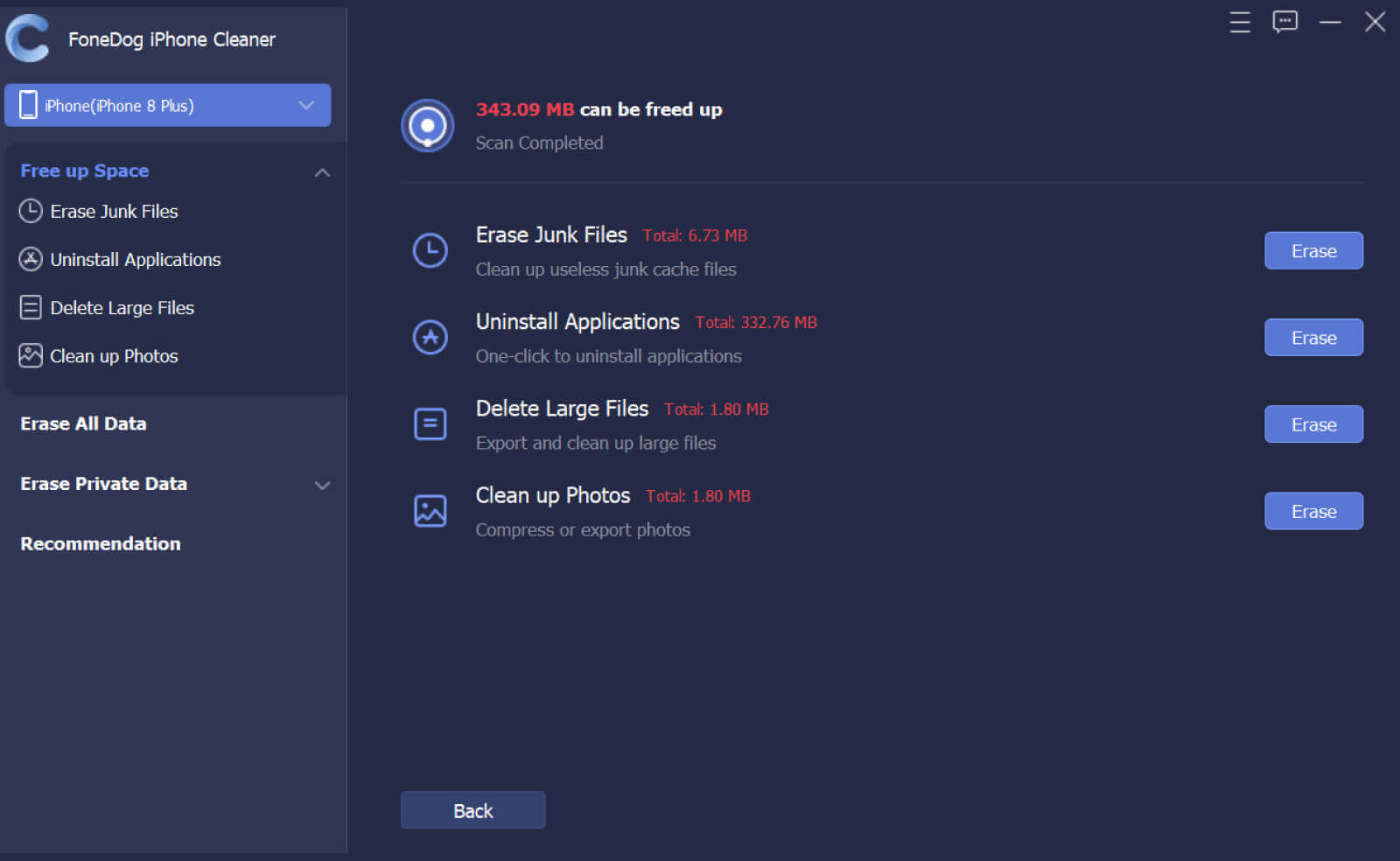
Effacer toutes vos photos sur votre téléphone
- Pour commencer à chercher l'option "Nettoyer les photos", puis clique "effacer”. Vous pouvez également cliquer sur le menu déroulant et rechercher "Nettoyer les photos" pour que la numérisation des photos démarre. Cliquez ensuite sur le «Sauvegarder et compresser” pour pouvoir compresser toutes vos photos au cas où vous voudriez quand même les conserver.
- Sélectionnez toutes les photos que vous souhaitez conserver, puis appuyez sur "Compresser ».
- Puis clique "Exporter et supprimer” au cas où vous voudriez supprimer ou exporter vos photos sur votre appareil.
- Et vous pouvez maintenant également sélectionner les photos que vous souhaitez supprimer, une fois que vous avez pris votre décision, cliquez sur "Supprimer ».
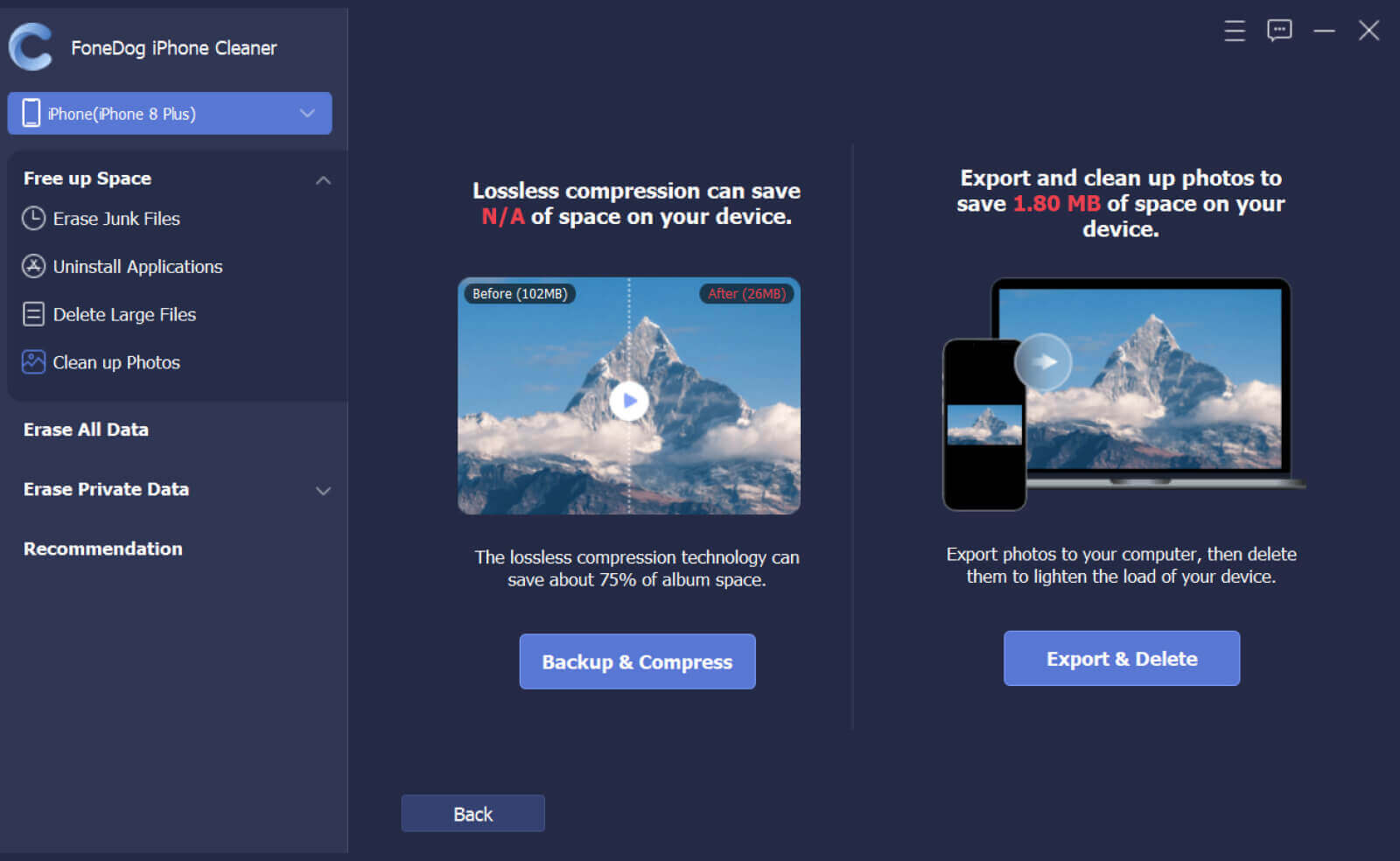
Les gens LIRE AUSSIComment supprimer toutes les photos de l'iPhone ? [Le moyen le plus rapide]Comment effacer toutes les photos de l'iPhone rapidement et définitivement
Partie #3 : Pour tout résumer
Nous espérons que nous vous avons aidé à trouver un moyen de supprimer des photos de l'iPhone 4s. L'introduction de FoneDog iPhone Cleaner est le point culminant de cet article, car c'est le meilleur que vous pouvez essayer d'utiliser comme partenaire dans le nettoyage de votre téléphone. Vous serez désormais en mesure de vous assurer que, quels que soient vos objectifs ; un nettoyage en profondeur de votre appareil est possible avec FoneDog iPhone Cleaner.


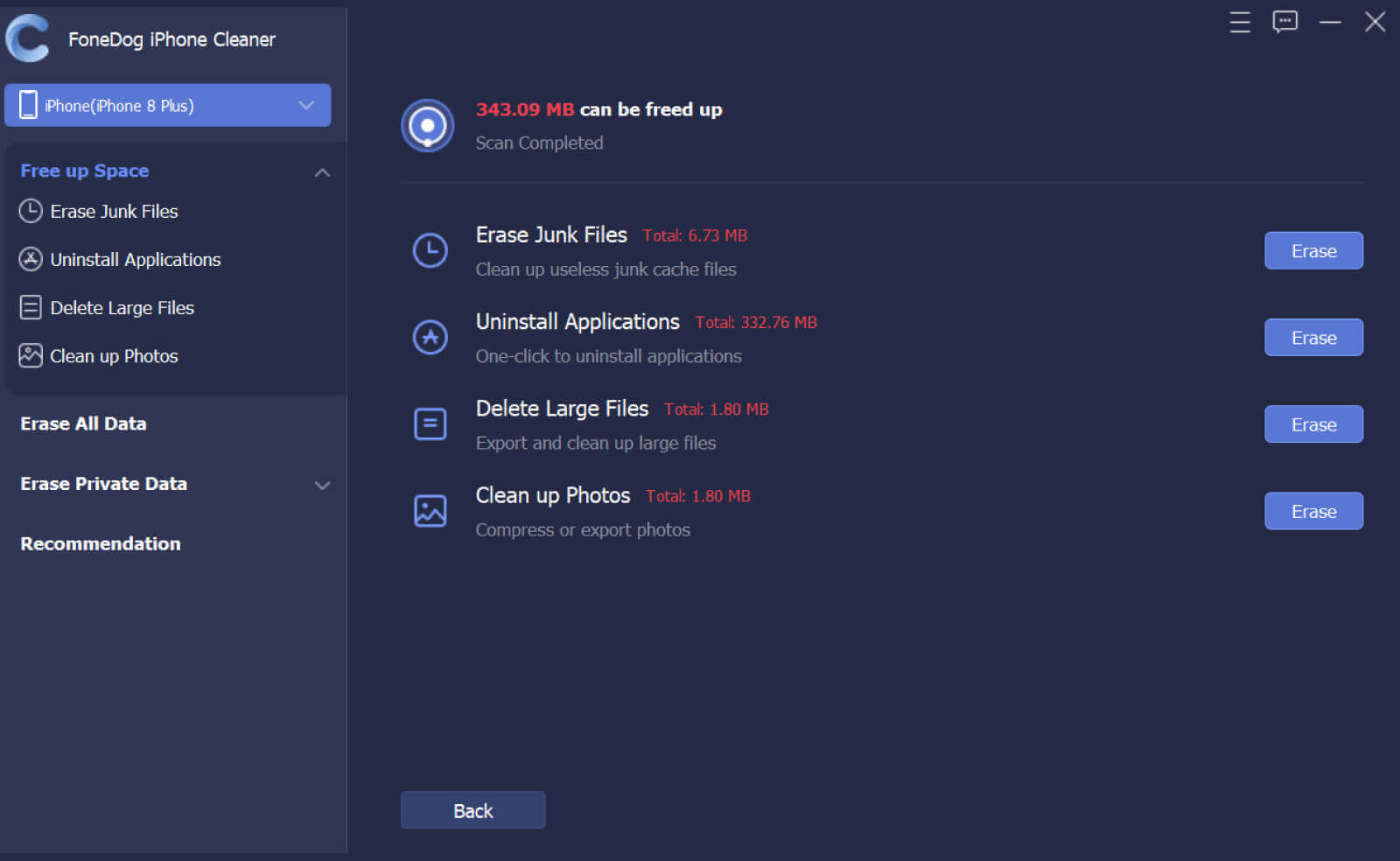
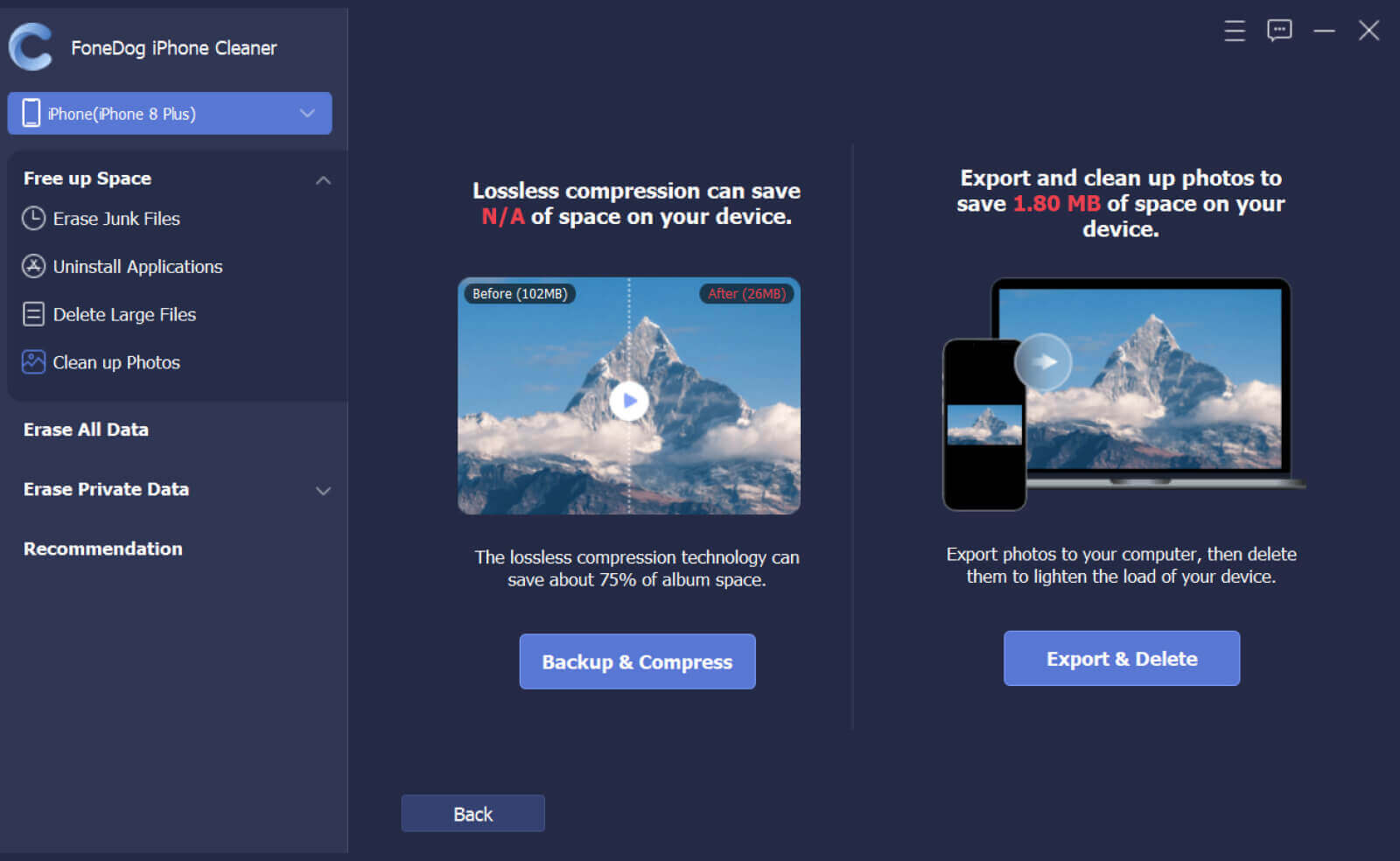
/
/